كيفية إصلاح أيقونة Elementor لا يتم تحميلها (دليل مثبت)
نشرت: 2025-06-19Elementor هو واحد من أكثر بناة الصفحات شعبية لـ WordPress. يسمح لك بتصميم مواقع الويب الجميلة دون أي ترميز. واحدة من ميزاتها المفيدة هي مكتبة الأيقونة. يتيح لك الوصول إلى العديد من الرموز المجانية والمتميزة التي يمكنك إضافتها بسهولة إلى أزرار موقعك وقوائم وعناوين وأكثر من ذلك.
تساعد هذه الرموز في جعل موقعك يبدو حديثًا ومهنيًا. لديهم القدرة على تحسين تصميم UX ، وتوجيه المستخدمين ، وتمييز المحتوى الهام. وبالتالي ، يمكن أن يجعل موقع الويب أكثر سهولة في الاستخدام ، وأسهل للتنقل ، وجذب انتباه الزوار بشكل أكثر فعالية.
لكن في بعض الأحيان ، لا يتم تحميل أيقونات Elementor بشكل صحيح على الواجهة الأمامية ، على الرغم من أنها تظهر في محرر الواجهة الخلفية. على سبيل المثال ، انظر إلى الصورة أدناه. يمكنك أن ترى أن الرموز يتم عرضها على قماش Elementor .
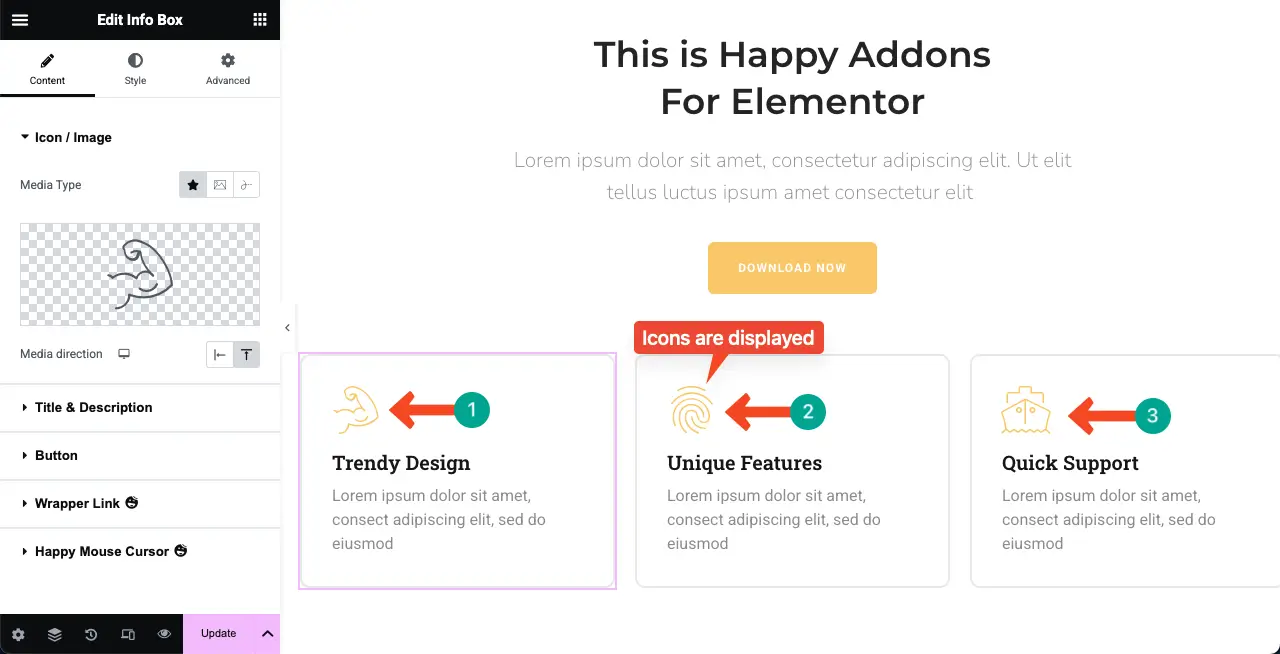
خطأ: عند زيارة الواجهة الأمامية للصفحة ، يمكنك أن ترى أنه لم يتم عرض الرموز. قد تكون فارغة أو مكسورة في نهايتك.
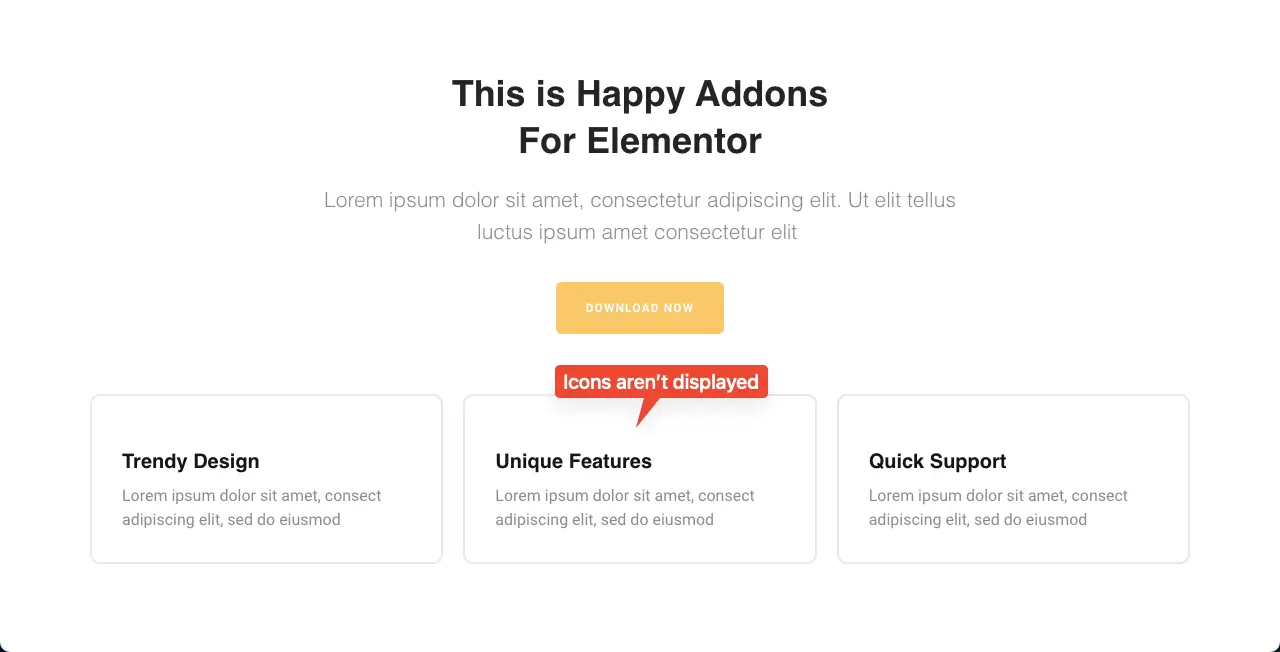
قد يكون هذا محبطًا ويجعل موقع الويب الخاص بك يبدو غير مكتمل. لذلك ، في هذه المقالة ، سنغطي دليلًا خطوة بخطوة حول كيفية إصلاح مشكلات تحميل أيقونة Elementor. ابدأ!
لماذا قد لا يتم تحميل أيقونات Elementor على الواجهة الأمامية
هناك العديد من الأسباب التي تجعل أيقونات Elementor قد لا يتم تحميلها على المقدمة من موقع الويب الخاص بك. بمجرد أن تعرفهم جيدًا ، سيكون من السهل عليك حل المشكلة. تحقق منها أدناه.
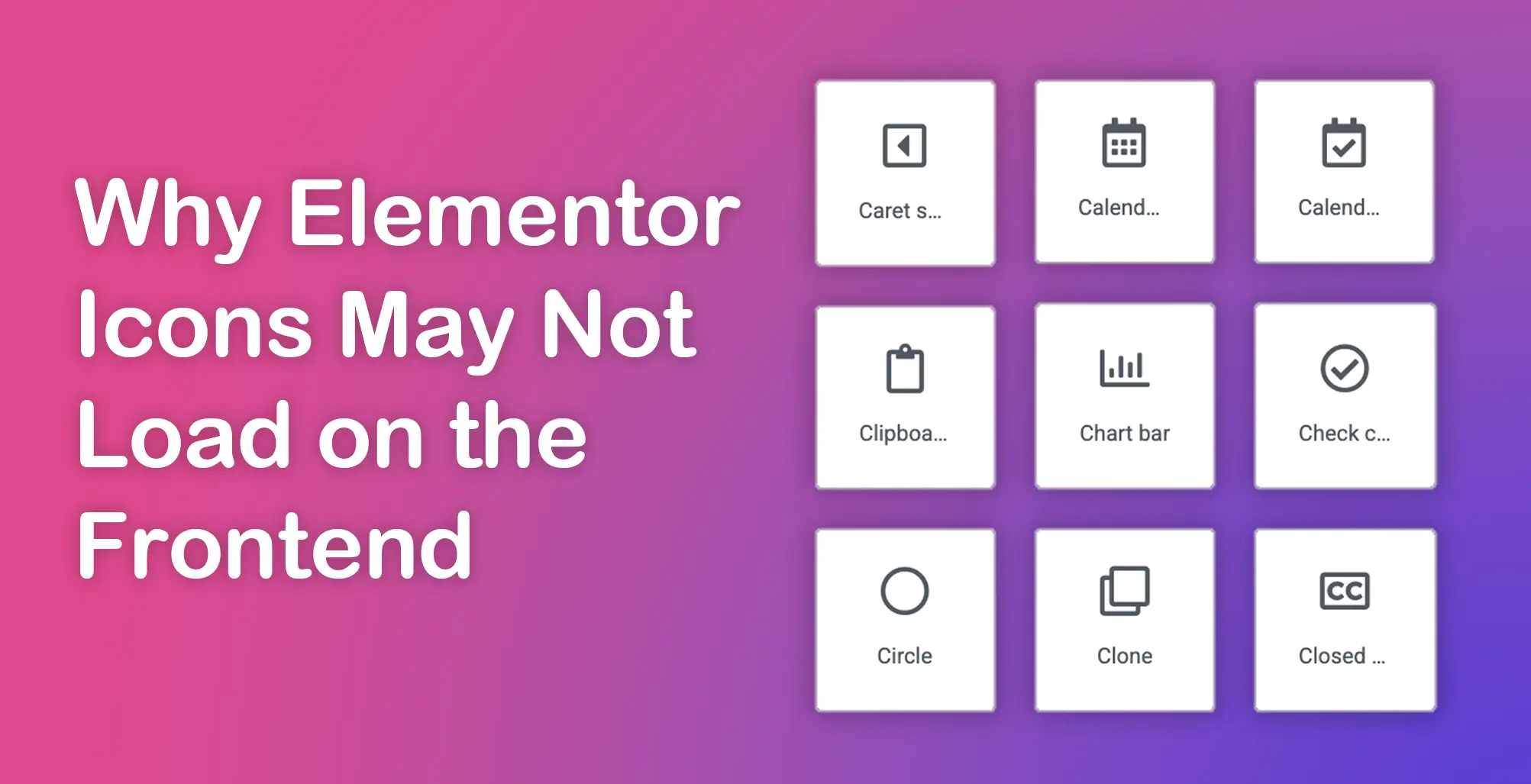
- الإعدادات غير المكتملة في Elementor
يمنحك Elementor خيار تحميل الرموز الرائعة يدويًا أو تلقائيًا. إذا لم يتم تكوين هذه الإعدادات بشكل صحيح ضمن إعدادات Elementor> Advanced ، فقد لا يتم تحميل مكتبة الأيقونة. أيضا ، يمكنه تعطيل تحميل الأيقونة على الواجهة الأمامية.
- مفقود ملفات رهيبة الخط
تعتمد أيقونات Elementor على Font Awesome ، وهي مجموعة أدوات رمز شهيرة. إذا لم يتم تحميل الملفات الرائعة للخط اللازم بسبب مسارات الملفات غير الصحيحة أو مشكلات الخادم ، فلن يتم عرض الرموز. يمكن أن يحدث هذا بعد تحديث معيب أو خطأ في إذن الملف أو بيئة استضافة خاطئة.
- قضايا التخزين المؤقت
قد يخزن التخزين المؤلف من المكونات الإضافية أو متصفحك الإصدارات القديمة من صفحات وموارد موقعك. إذا لم يتضمن الإصدار المخزونات أحدث ملفات أو نصوص رمز ، فقد لا تظهر الرموز بشكل صحيح على الواجهة الأمامية. يمكن لمقاصة جميع ذاكرة التخزين المؤقت (المتصفح والمكون الإضافي وجانب الخادم) إصلاح المشكلة.
- CDN سيئة
تساعد شبكات توصيل المحتوى (CDNS) على تحميل محتوى الموقع بشكل أسرع عن طريق تقديم الملفات من الخوادم القريبة. ومع ذلك ، إذا فشل CDN الخاص بك في تقديم أو تحديث ملفات الرمز بشكل صحيح ، فقد لا تظهر أيقونات Elementor. يمكن أن تمنع إعدادات CDN غير الصحيحة أو التأخير في المزامنة الرموز من التحميل.
- اتصال إنترنت بطيء أو غير مستقر
إذا لم يكن الإنترنت سريعًا بما يكفي ، فقد لا يتم تحميل أيقونات Elementor بالكامل. في بعض الأحيان ، يمكن أن يمنع تحميل الملف الجزئي بسبب مشكلات الشبكة الرموز من الظهور كما هو متوقع في الواجهة الأمامية.
ملاحظة: لذلك ، كما ترون ، من بين المشكلات المحددة أعلاه ، الإعدادات غير المكتملة في Elementor ، والملفات الرائعة للخط ، ومشكلات التخزين المؤقت هي تلك الموجودة تحت سيطرتك. يمكنك إصلاح هذه المشكلات عن طريق اتخاذ الخطوات الصحيحة.
تحقق من هذا المنشور حول كيفية استكشاف محرر Elementor لإصلاحها ، ولم يتم تحميل مشكلة على موقع الويب الخاص بك.
كيفية إصلاح أيقونة Elementor لا يتم تحميلها - تكوين الإعدادات
الآن ، في هذا القسم ، سوف نوضح لك كيفية إصلاح أيقونة Elementor التي لا تحمل مشكلة من خلال التعامل مع المشكلات المذكورة في ملاحظة القسم أعلاه. استمر في القراءة.
الحل الأول: تكوين الإعدادات غير المكتملة
أولاً ، انتقل إلى لوحة القيادة الخلفية لموقع الويب الخاص بك. انتقل إلى Elementor> الإعدادات> متقدم .
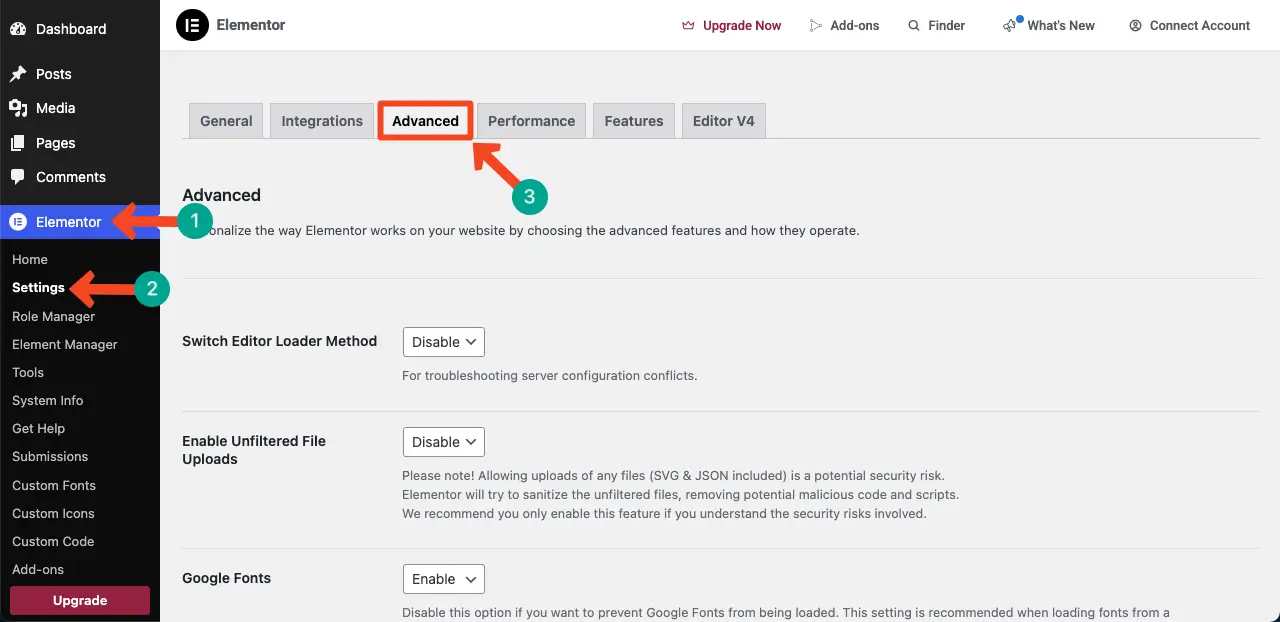
قم بالتمرير لأسفل الصفحة قليلاً ، تعال إلى خيار Google Fonts . من خيار القائمة المنسدلة ، تمكينه .

بنفس الطريقة ، ابحث عن خيار دعم Load Font 4 Awesome 4 وحدد نعم لذلك.
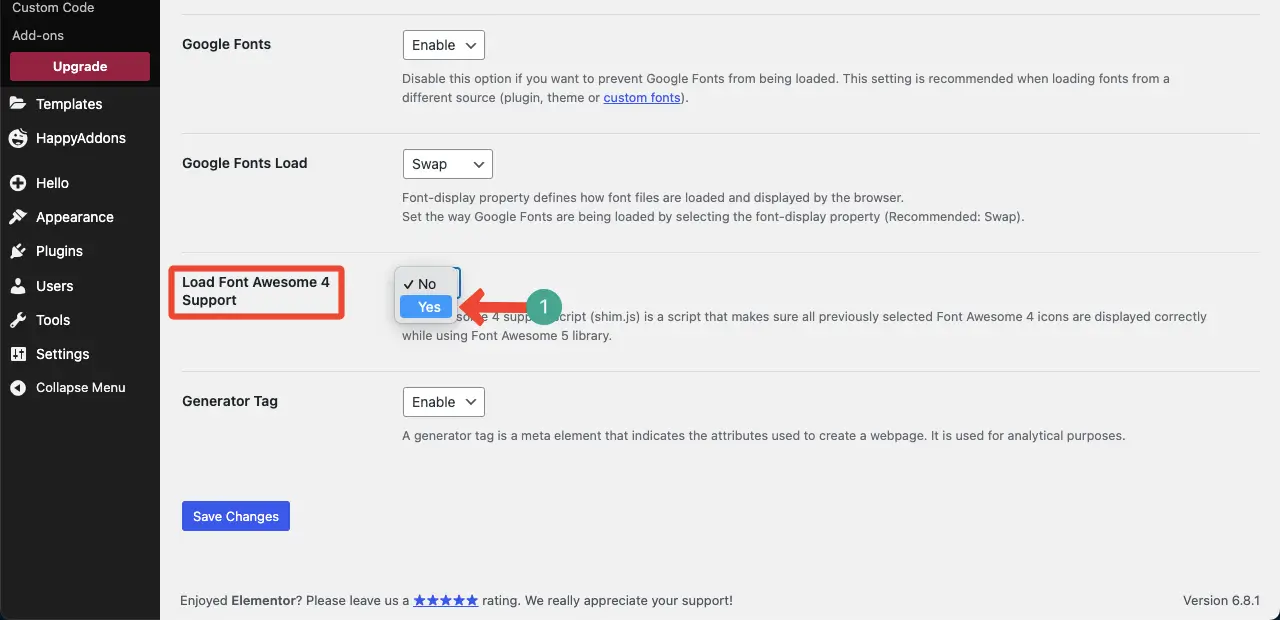
عند إجراء جميع التغييرات ، انقر فوق الزر "حفظ التغييرات" .
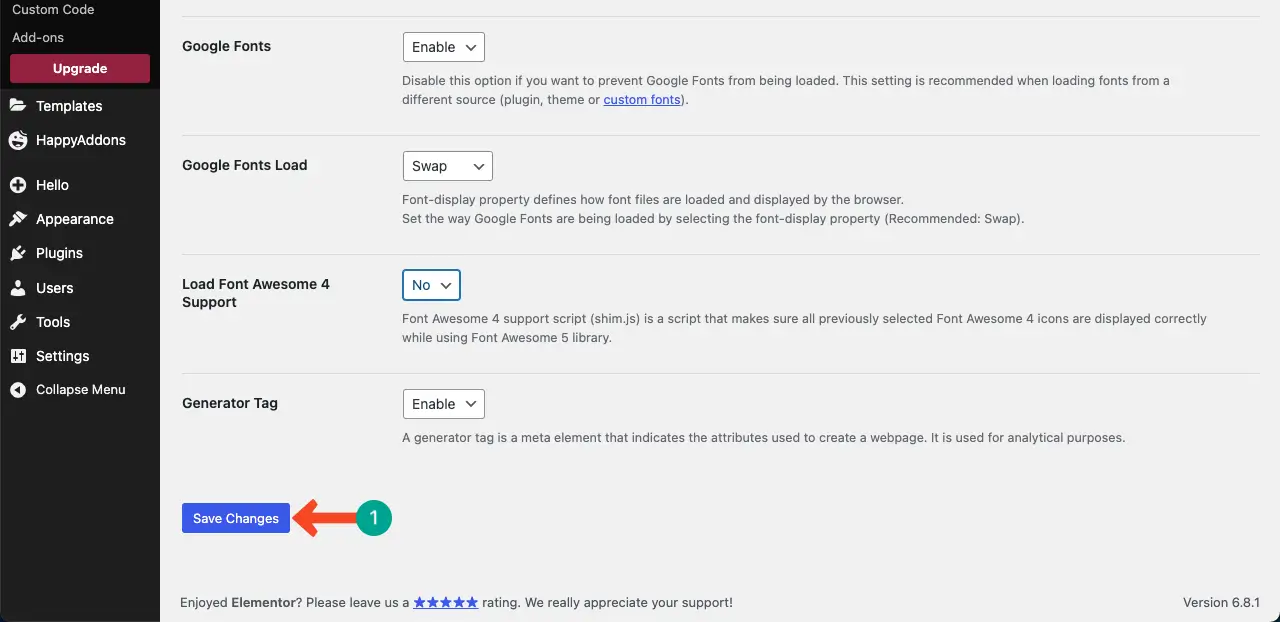
الآن ، تعال إلى الواجهة الأمامية وأعيد تحميل الصفحة. سترى الرموز تظهر تمامًا.
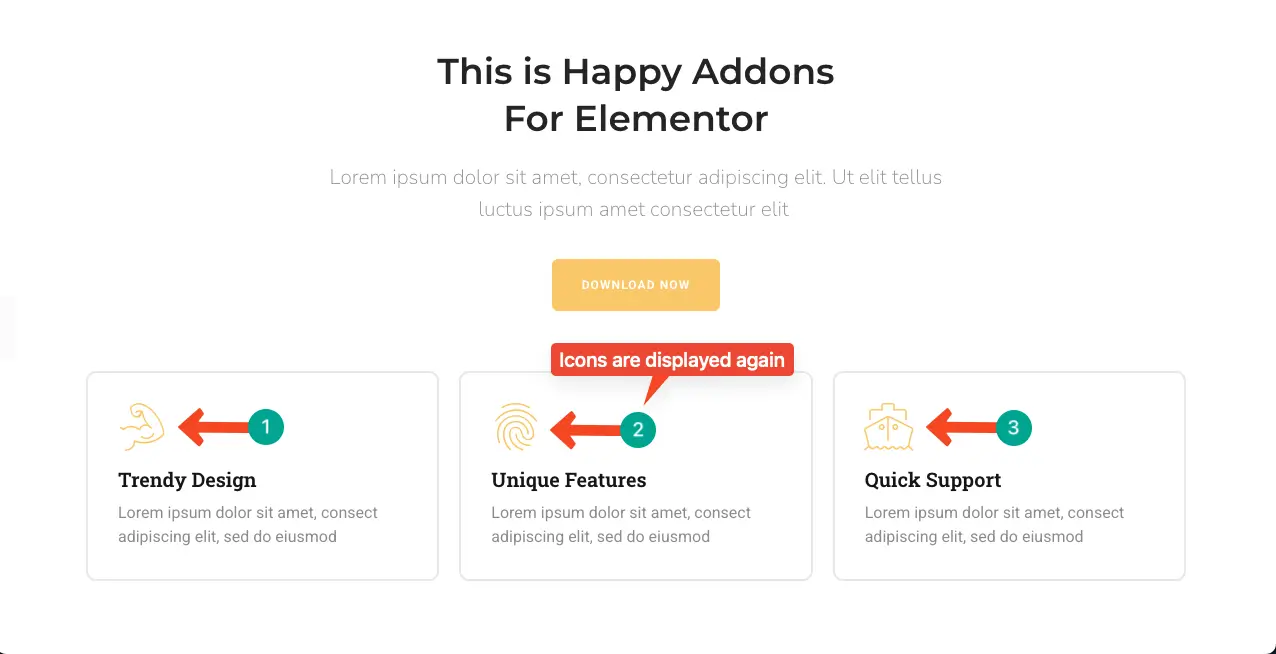
لذلك ، سيقوم هذا الحل الأول بحل كل من الإعدادات غير المكتملة في Elementor ومشاكل ملفات الخطوط المفقودة .
الحل الثاني: مسح ذاكرة التخزين المؤقت
إذا كنت لا تزال لا تستطيع رؤية أيقونات على الواجهة الأمامية ، فقد تكون هناك مشكلة تخزين مؤقت.
هناك طرق عديدة لمسح ذاكرة التخزين المؤقت لموقع الويب الخاص بك. اليوم ، تقدم معظم شركات الاستضافة خيار التخزين المؤقت. على سبيل المثال ، إذا كنت تستخدم Hostinger ، فانتقل إلى موقع الويب وحدد موقع الويب الخاص بك. سترى خيار Clear Cache .

بالنقر فوق الزر ، يمكنك مسح ذاكرة التخزين المؤقت من موقع الويب الخاص بك.
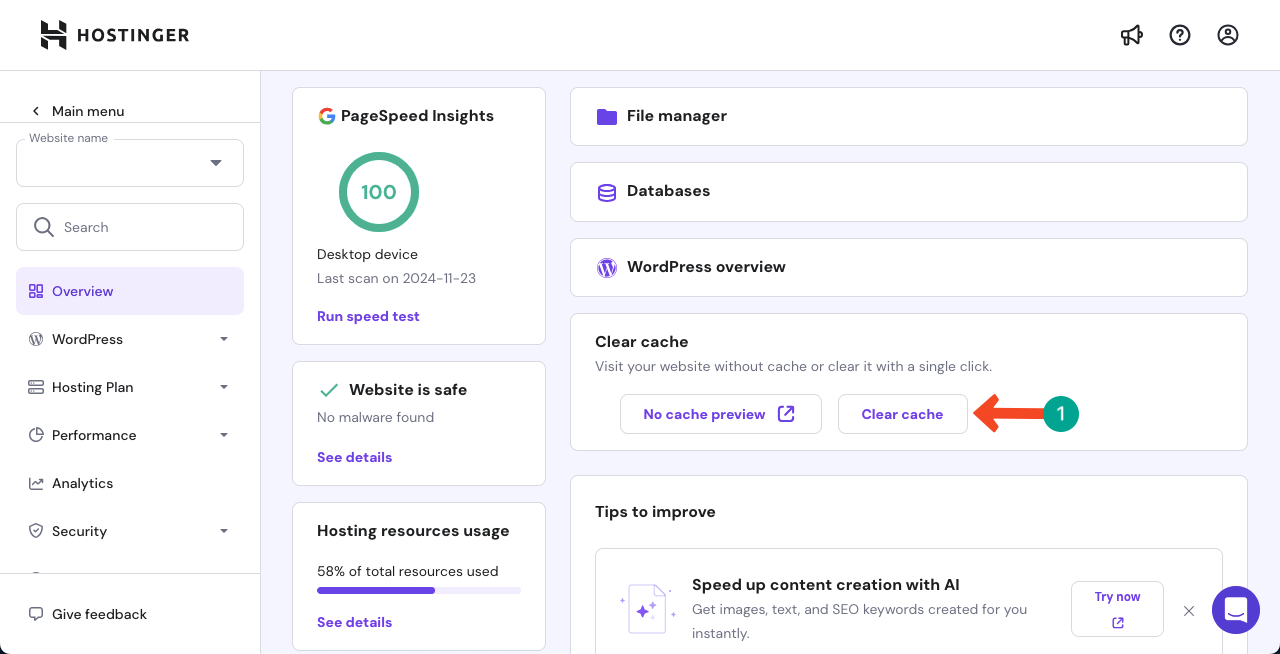
إذا لم يكن لدى موقع الويب الخاص بك خيار تخزين مؤقت واضح ، فلا تقلق. هناك العديد من الإضافات اليوم التي تقدم هذا الخيار أيضًا. على سبيل المثال ، يعد WP Rocket أحد أفضل وأكثرها شعبية.
لنفترض أن لديك مكون الإضافي WP Rocket مثبت على موقعك. انتقل إلى لوحة معلومات البرنامج المساعد. سترى الخيار الواضح والمسبق . بالنقر فوق الزر ، يمكنك مسح ذاكرة التخزين المؤقت من موقعك.
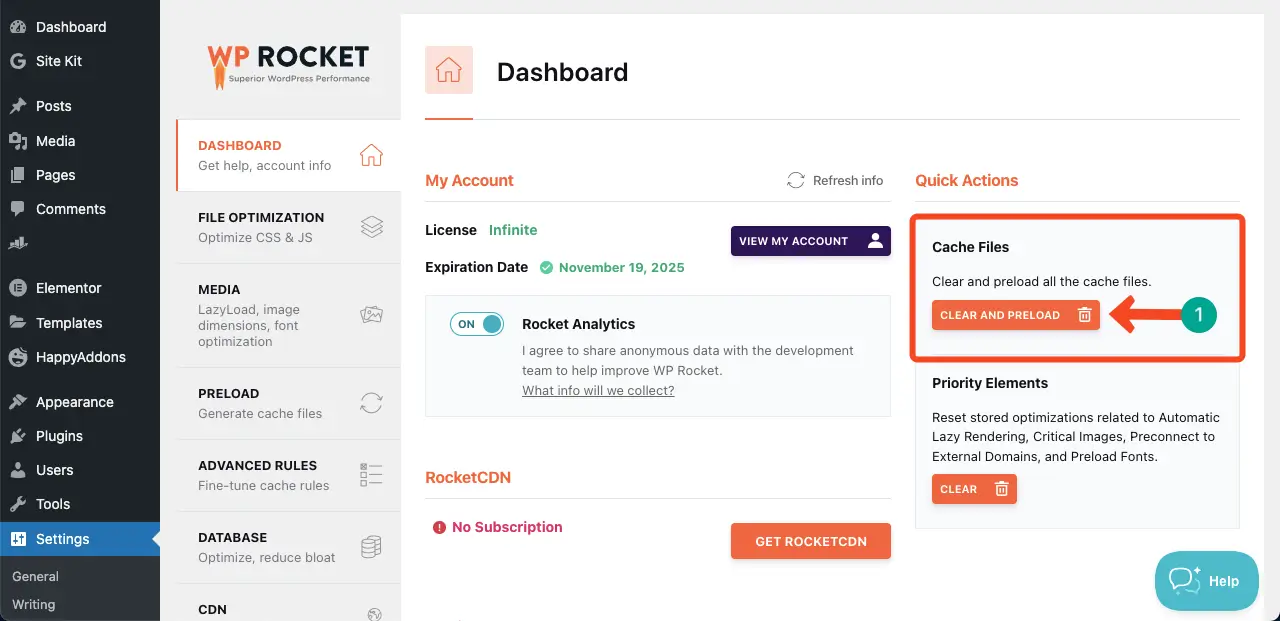
WP Rocket هو مكون إضافي متميز فقط. لكن العديد من المكونات الإضافية للتخزين المؤقت الأخرى توفر إصدارات مجانية ومتميزة. ستحصل عليها في هذا المنشور - أفضل مكونات التخزين المؤقت لـ WordPress.
الحل الثالث: تحديث العنصر والإضافات المعتمدة
في كثير من الأحيان ، قد تحدث هذه المشكلة إذا لم تقم بتحديث Elementor والإضافات ذات الصلة لأن الإصدارات القديمة قد تحتوي على أخطاء. لذلك ، إذا لم يتم حل مشكلتك حتى بعد الانتهاء من النهج المذكورة أعلاه ،
ما عليك سوى الانتقال إلى صفحة الإضافات الخاصة بك وتحقق مما إذا كان هناك أي تحديث الآن إشعار أدناه. إذا رأيت الإشعار ، فقم بتحديث المكون الإضافي بالنقر فوق الزر.
ثم ، إعادة تحميل صفحة الويب الخاصة بك. آمل أن يحل هذا مشكلتك.
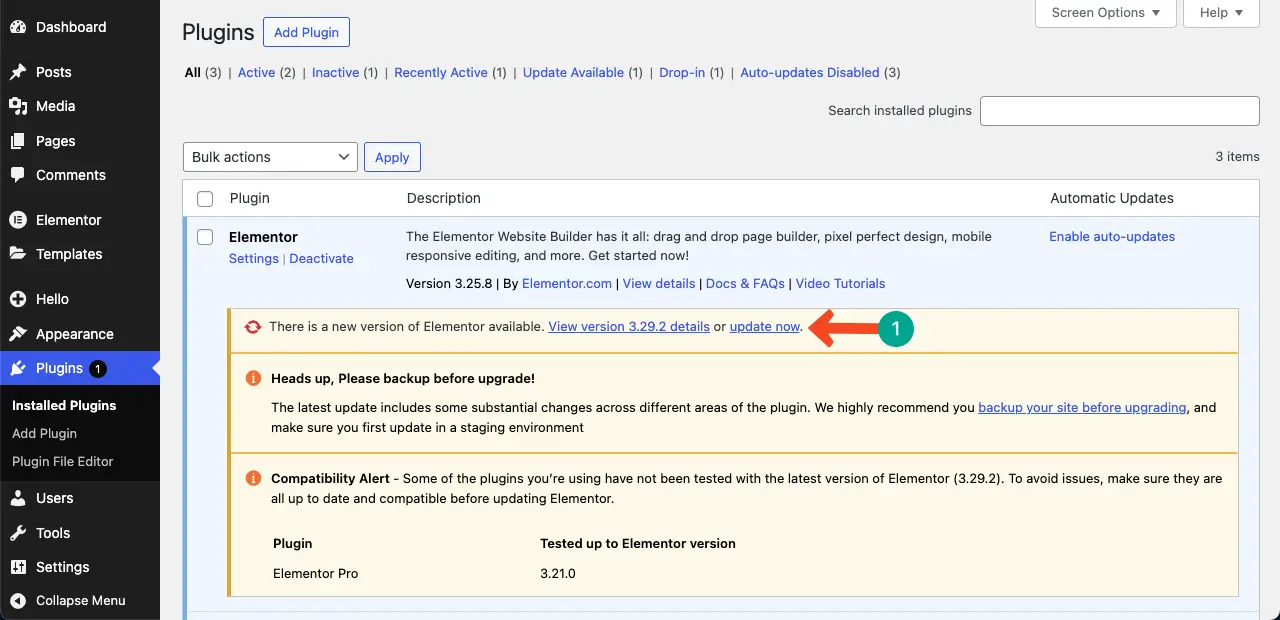
الحل الرابع: استخدم إنترنت أفضل و CDN
إذا كنت لا تزال تعاني من هذه المشكلة ، فقد تكون هناك مشكلة في الإنترنت أو CDN الذي تستخدمه. لأنك قد أنجزت كل الأعمال التقنية التي كانت ممكنة لك. لذلك ، يمكننا أن نفترض أن بقية المشكلات قد تكون موجودة على خدمة CDN أو خدمة الإنترنت.
هناك العديد من الأدوات عبر الإنترنت (fast.com) التي يمكنك من خلالها التحقق من سرعة الإنترنت الخاصة بك. أيضًا ، ناقش مزود خدمة الاستضافة أو CDN. آمل أن يكون لديهم إجابة لك.
وبالتالي ، يمكنك حل أيقونة Elementor عدم تحميل مشكلة في WordPress.
نقطة المكافأة: استخدم مكونًا إضافيًا لاستيراد أيقونات مجانية إلى مكتبة Elementor
بشكل افتراضي ، يستخدم Elementor أيقونات Font Awesome. ومع ذلك ، إذا شعرت أبدًا أن هذه الرموز ليست كافية وتحتاج إلى مزيد من الخيارات ، فيمكنك تحميل دفعات أيقونة جديدة على المكتبة. هناك العديد من الطرق للقيام بذلك.
لكننا نعرف طريقة سهلة لإضافة مجموعة ضخمة من الرموز الجديدة إلى المكتبة ببساطة عن طريق تثبيت البرنامج المساعد. سنناقش هذه العملية في هذا القسم.
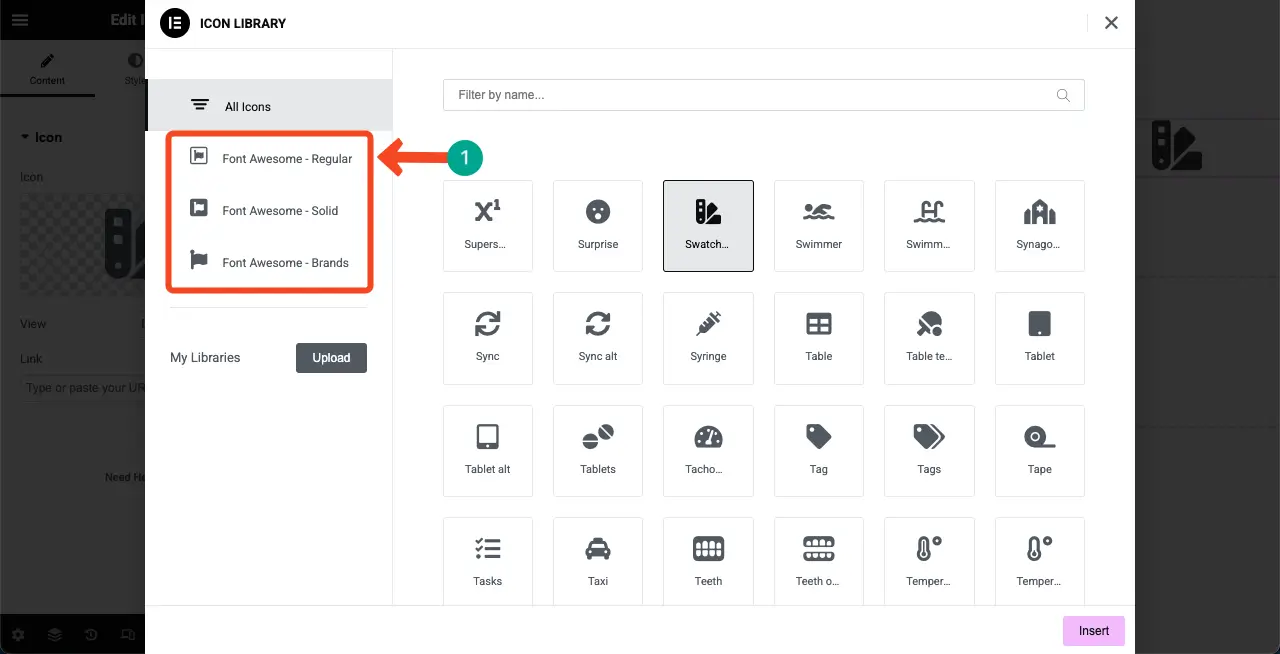
تثبيت البرنامج المساعد
انتقل إلى خيار إضافة المكون الإضافي الجديد . قم بتثبيت وتنشيط عنصر أيقونة Plugin - حزمة Imentor Page Builder Icon (6718 أيقونات) .
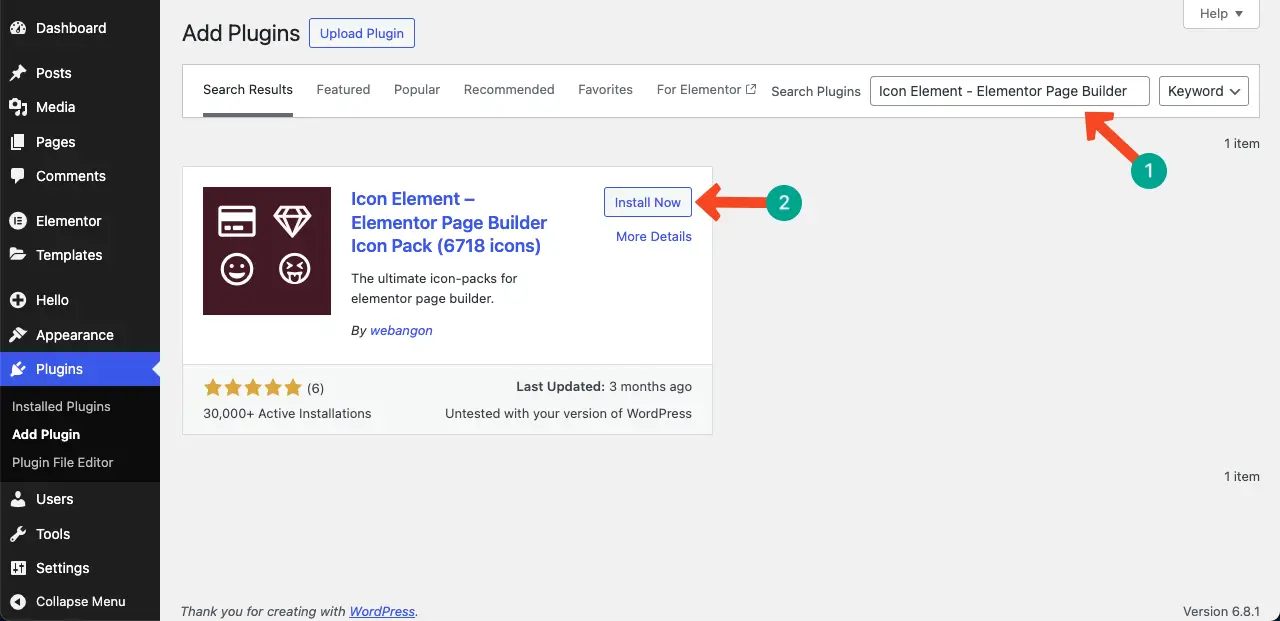
الآن ، انتقل إلى القماش مرة أخرى وافتح مكتبة الأيقونة. سترى تم إضافة بعض الدُفعات الجديدة على الجانب الأيسر أسفل الخيارات الافتراضية.
يمكنك النقر عليها واستكشاف الرموز التي تأتي معهم.
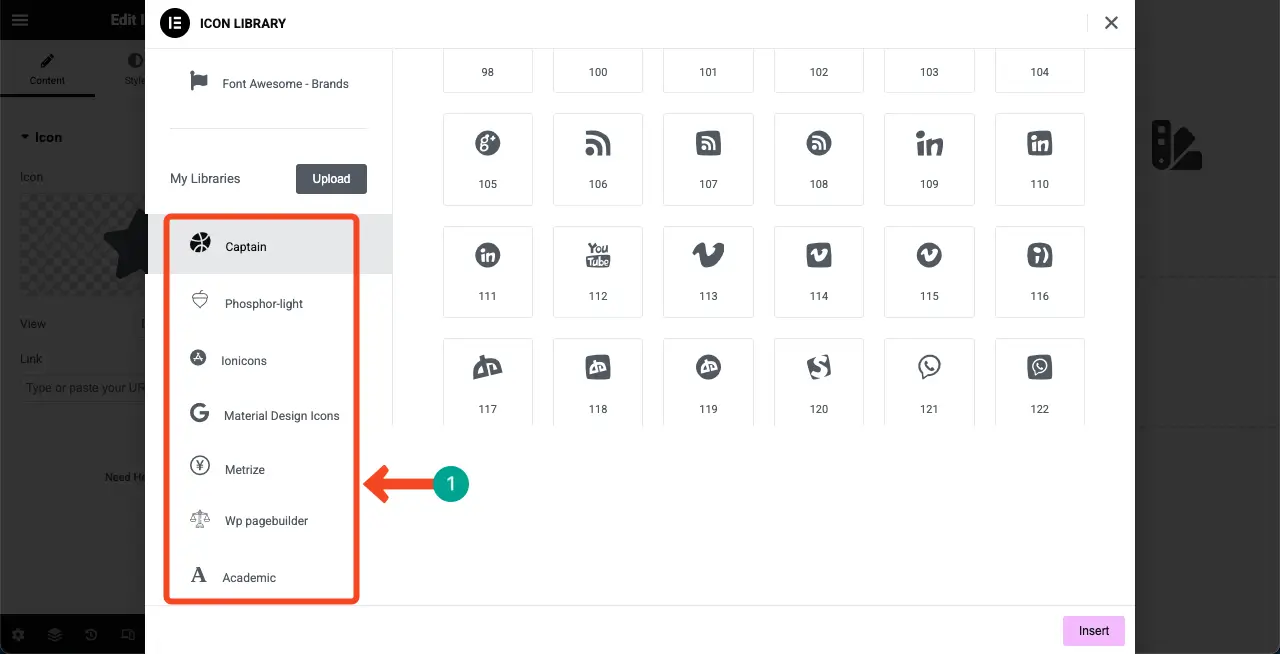
نأمل مع هذا البرنامج المساعد المجاني ، يمكنك فتح واستخدام الآلاف من الرموز المفيدة على موقع الويب الخاص بك.
في كثير من الأحيان لا يتم تحميل الأسئلة حول أيقونات Elementor
أتمنى أن تكون قد استمتعت بالبرنامج التعليمي. الآن ، في هذا القسم ، سندرج وتجيب على بعض الأسئلة المتكررة المتعلقة بموضوع اليوم.
لماذا لا تظهر أيقونات elementor الخاصة بي على الموقع المباشر؟
قد لا تظهر الرموز بسبب عدة أسباب ، مثل تعارضات المكون الإضافي/السمة ، أو مفقودة الملفات الرائعة للخط ، أو مشكلات التخزين المؤقت ، أو إعدادات Elementor غير الصحيحة. تمنع هذه المشكلات ملفات الرمز من التحميل بشكل صحيح على الواجهة الأمامية.
هل أحتاج إلى تمكين أي إعدادات خاصة في Elementor للعمل؟
نعم. في إعدادات Elementor ، تأكد من تمكين خيارات التحميل الرائعة. أيضا ، التحديث إلى أحدث إصدار من Elementor لتجنب مشكلات التوافق.
ما الذي يجب أن أفعله إذا لم يكن هناك شيء يحدد مشكلة الرمز؟
حاول التبديل إلى موضوع WordPress الافتراضي (مثل أربعة وعشرون) وقم بتعطيل جميع الإضافات باستثناء Elementor. ثم تحقق مما إذا كان يتم تحميل الرموز. إذا فعلوا ذلك ، فإن أحد الإضافات أو موضوعك يسبب المشكلة.
إغلاق!
قد يبدو إصلاح أيقونة Elementor التي لا تمثل مشكلة التحميل أمرًا صعبًا في البداية ، ولكن مع الخطوات الصحيحة ، يمكنك حلها بسهولة. ابدأ دائمًا عن طريق التحقق من الإعدادات الأساسية في Elementor وتأكد من تمكين Font Awesome. قم بمسح جميع أنواع ذاكرة التخزين المؤقت بعد إجراء تغييرات ، حيث غالبًا ما تمنع ملفات ذاكرة التخزين المؤقت القديمة الموارد المحدثة.
أيضًا ، تحديث Elementor وجميع الإضافات الأخرى بانتظام لتجنب الأخطاء غير المتوقعة وقضايا التوافق. لمنع هذه المشكلة في المستقبل ، تجنب استخدام الكثير من الإضافات التي قد تتعارض مع Elementor. استخدم موضوعًا مشفرًا جيدًا يدعم Elementor بالكامل. ابتعد عن الإضافات الخالية.
إذا كنت تستخدم CDN ، فتأكد من تكوينه ومزامنته بشكل صحيح. أخيرًا ، اختبر موقعك على متصفحات وأجهزة مختلفة لضمان تحميل الرموز بسلاسة لجميع الزوار. هذه العادات البسيطة يمكن أن تساعد في الحفاظ على موقعك مثاليًا في جميع الأوقات.
